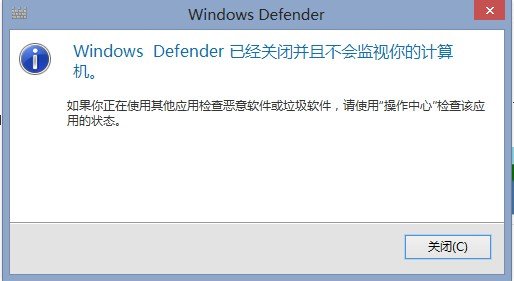1.打开开始菜单,设置(注意开始菜单位置,默认居中)

2.选择隐私,点击windows安全中心

3.打开windows安全中心


1.电脑开机进入系统后,按下Win+X组合键,从屏幕左下角弹出的菜单项中选择“设置”
2.打开的“Windows设置”窗口中,点击“更新和安全”
3.点击左侧列表中的“Windows安全中心”选项,在右侧点击“打开Windows安全中心”按钮
4.这时打开的就是“Windows安全中心”程序了
您可以选择“病毒和威胁防护”进入,进行扫描杀毒
1.电脑开机进入系统后,按下Win+X组合键,从屏幕左下角弹出的菜单项中选择“控制面板”,然后在打开的“控制面板”窗口右上角将查看方式选择为“大图标”,即可找到Windows Defender,双击打开即可

2. 打开Windows Defender之后我们会发现它的界面十分的简洁,一个显示器模样的图标显示着软件现在的状态,如果是对勾的话证明Windows Defender正在保护着您的系统,下面显示着实时保护的状态以及病毒和间谍软件定义的版本。在窗口的右边,有快速、完全、自定义三个扫描选项
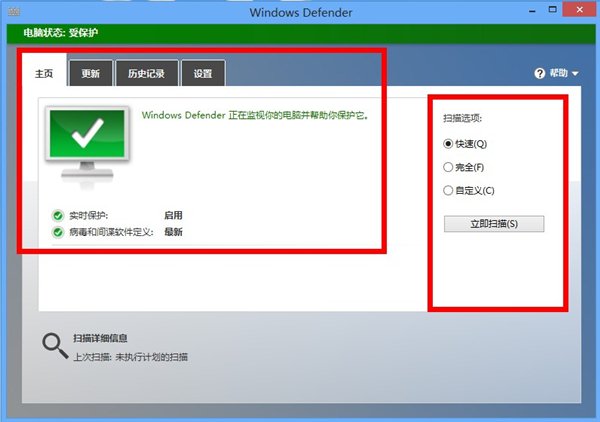
3. Windows Defender的更新完全不用我们去费心,它的更新是和WindowsUpdate在一起的
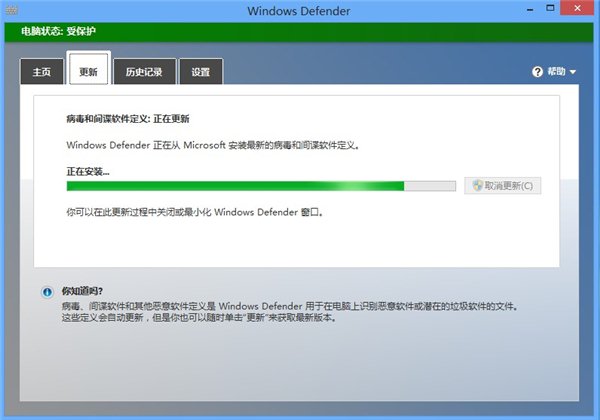

4. 在历史记录页面中,我们可以清楚的看到有哪些文件被检测出有病毒,并且被执行了那些操作,Windows Defender还很人性化的为这些染毒文件根据警报级别进行了分级。
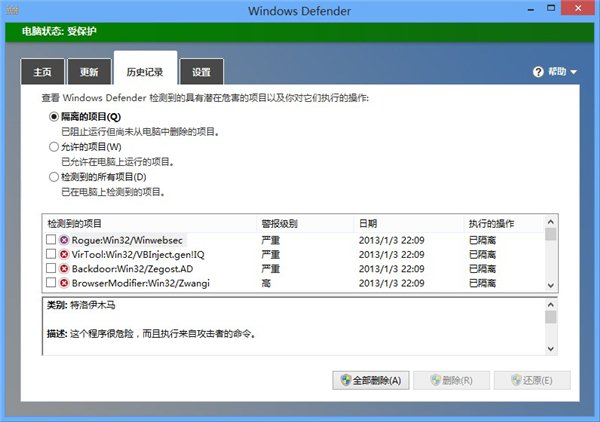
5. 在设置页面中,我们可以看到实时保护、排除的文件和位置、排除的进程、高级等选项,设置不算很丰富,但是作为一款系统自带的免费杀毒软件,也能基本满足基础用户的需求。
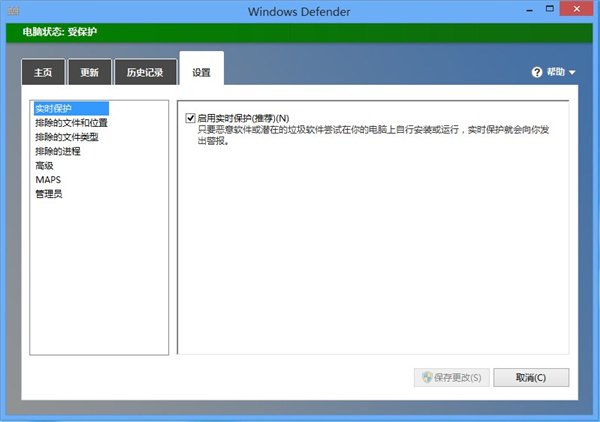
6. 而当你安装了第三方的杀毒软件或者安全软件以后,Windows会自动关闭Windows Defender(如图所示),避免多杀毒软件对系统的稳定性造成影响。